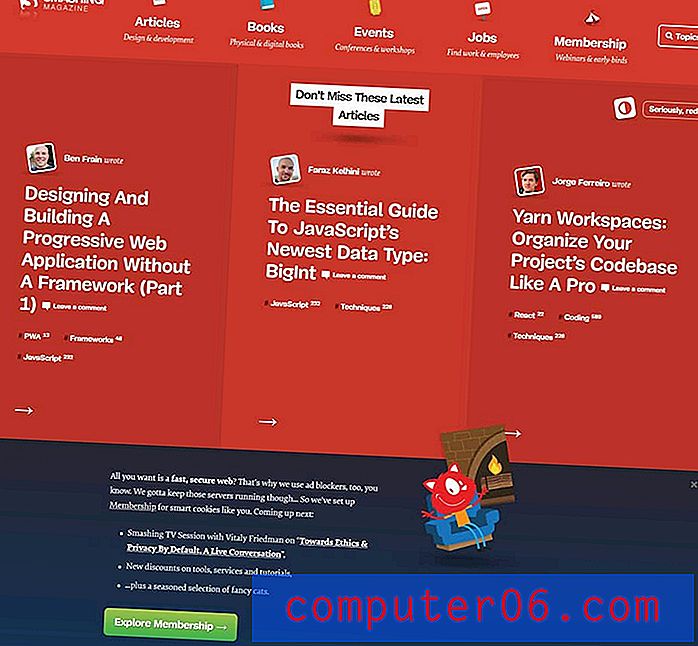Cómo bloquear solicitudes de permisos de cámara en Firefox
Ciertos sitios web que visita en línea querrán tener acceso a algunos de los componentes de su computadora. Esto puede incluir su ubicación o su micrófono, así como una cámara web. Pero si le preocupa que un sitio obtenga acceso a su cámara y pueda usarla de manera incorrecta, puede optar por bloquear todas las solicitudes de sitios web que desean permiso para usar su cámara.
Nuestro tutorial a continuación le mostrará dónde encontrar esta configuración en el navegador de escritorio Firefox para que pueda bloquear automáticamente estas solicitudes. Incluso puede administrar los permisos que le haya otorgado a un sitio para acceder a su cámara en el pasado.
Cómo bloquear solicitudes de sitios web que desean usar su cámara en Firefox
Los pasos de este artículo se realizaron en la versión de escritorio del navegador web Firefox. Al completar los pasos de esta guía, cambiará una configuración en el navegador Firefox para que cualquier solicitud de uso de su cámara por parte de un sitio web se bloquee automáticamente.
Paso 1: abre el navegador Firefox.
Paso 2: haga clic en el botón Abrir menú en la esquina superior derecha de la ventana. Es el botón con tres líneas horizontales.

Paso 3: selecciona Opciones en el menú.
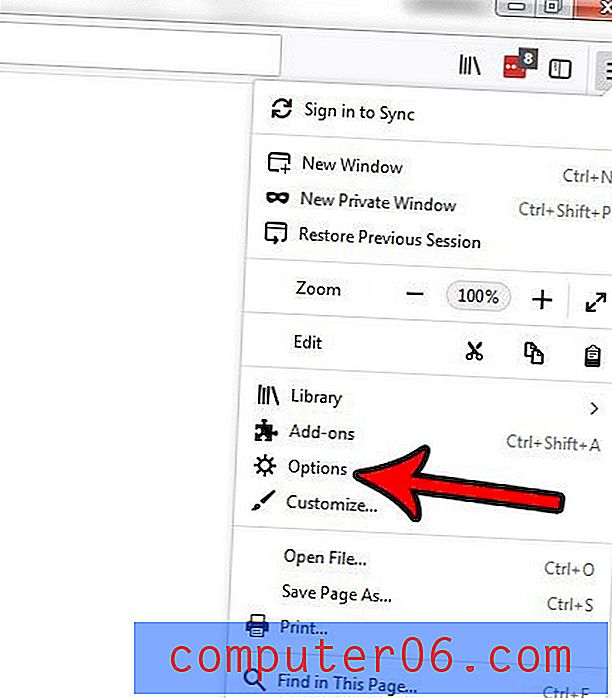
Paso 4: haga clic en la pestaña Privacidad y seguridad en el lado izquierdo de la ventana.
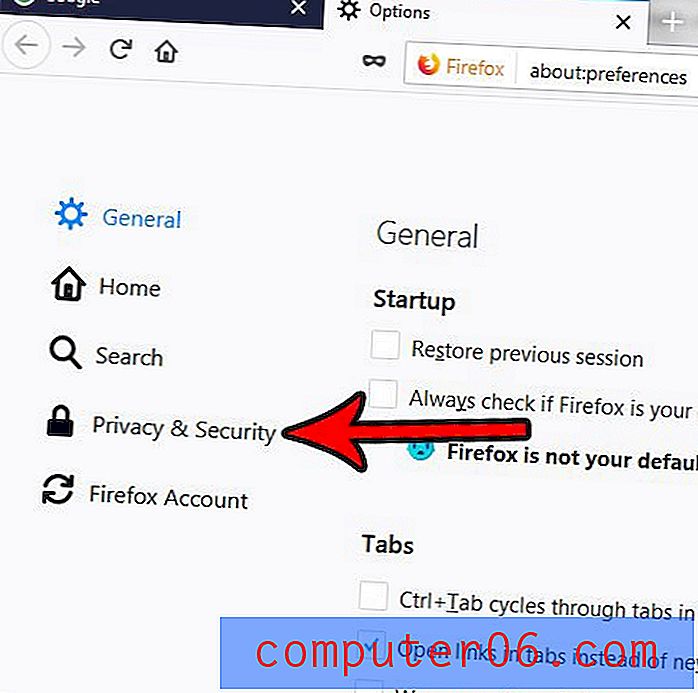
Paso 5: desplácese hacia abajo hasta la sección Permisos, luego haga clic en el botón Configuración a la derecha de Cámara .
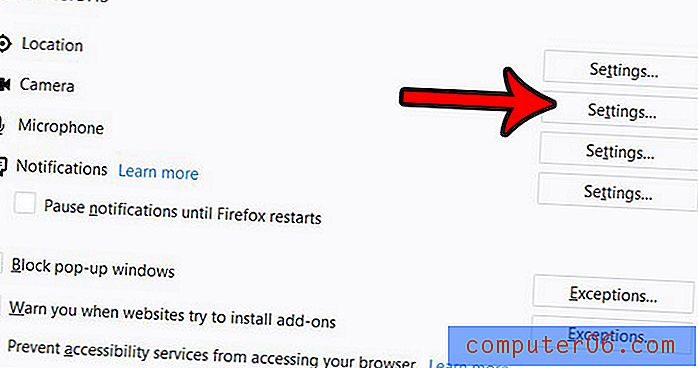
Paso 6: Marque la casilla a la izquierda de Bloquear nuevas solicitudes para acceder a su cámara, luego haga clic en el botón Guardar cambios .

Ahora que ha habilitado esta configuración para bloquear futuras solicitudes de acceso a la Cámara, también puede administrar cualquier sitio web existente para el cual haya otorgado previamente permisos de Cámara. Simplemente haga clic en un sitio en la parte superior de la ventana, luego haga clic en el botón Eliminar sitio web para eliminar los permisos de cámara que se otorgaron anteriormente.
¿Desea cambiar la forma en que Firefox maneja las actualizaciones? Aprenda a buscar actualizaciones manualmente, así como a cambiar la configuración de actualización de Firefox para controlar cómo se manejan las actualizaciones futuras.